快速提示:在 Windows 10 和 11 电脑上恢复系统桌面图标
来源:云东方
时间:2023-04-26 20:25:18 473浏览 收藏
从现在开始,努力学习吧!本文《快速提示:在 Windows 10 和 11 电脑上恢复系统桌面图标》主要讲解了等等相关知识点,我会在golang学习网中持续更新相关的系列文章,欢迎大家关注并积极留言建议。下面就先一起来看一下本篇正文内容吧,希望能帮到你!
Vanilla Windows 10 和 11 PC 在安装后首次运行时默认显示桌面图标。制造商可能会在桌面上放置自定义图标,但如果您从头开始安装其中一个操作系统,您最终会得到一组默认系统图标。
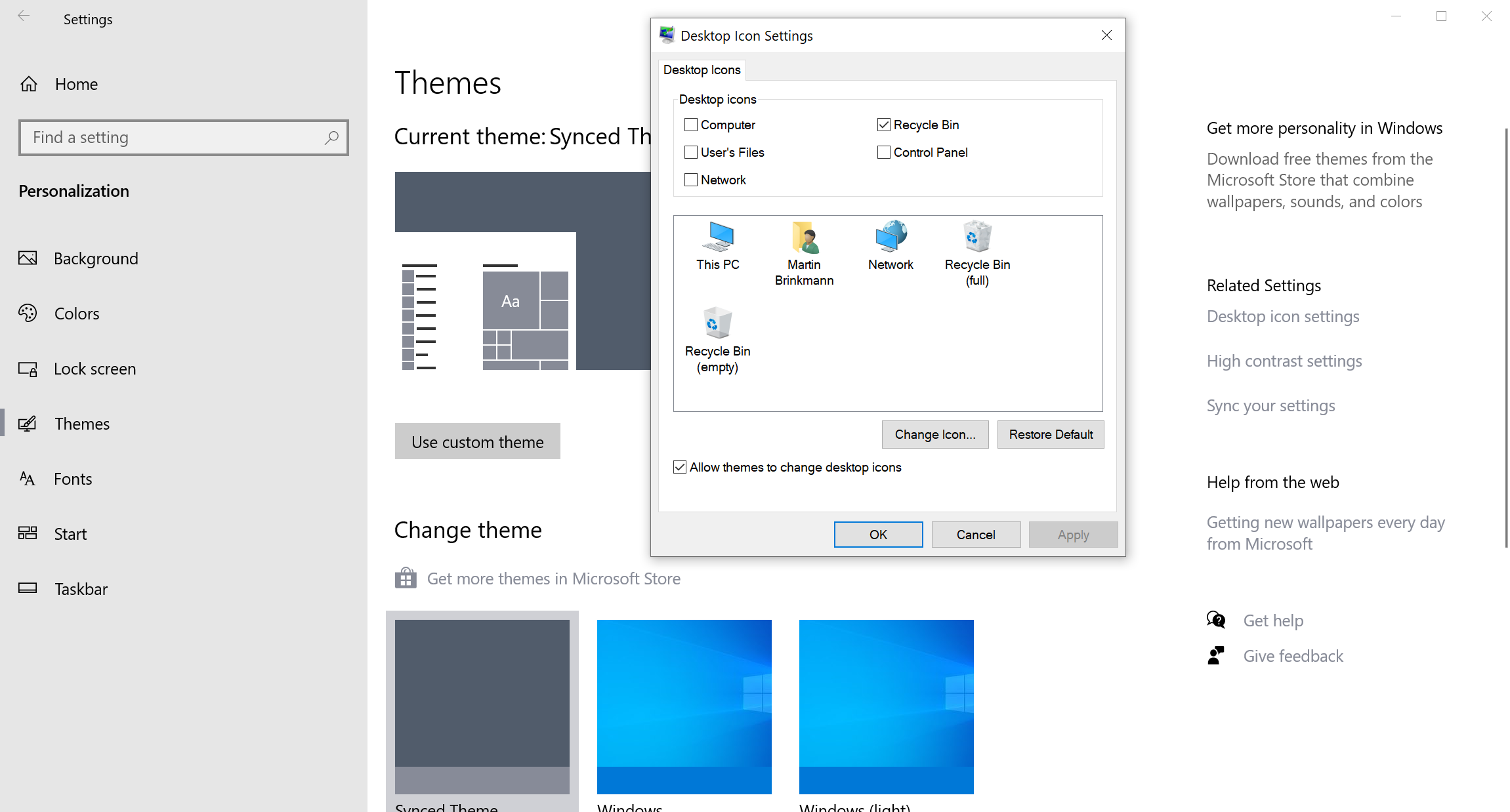
回收站图标显示在桌面上,使用户可以访问其功能。您可能还会在桌面上看到其他图标,例如这台电脑。Windows 10 和 11 包括在桌面上放置其他系统图标的功能,但该功能有点隐藏,并且是旧版本操作系统的遗留物。微软有可能会在未来版本的 Windows 操作系统中删除桌面图标设置首选项窗口。
简而言之:您可以使用系统菜单将“计算机”、用户目录、控制面板和网络的图标添加到桌面。
在某些情况下,这些选项可能很方便,例如,当回收站图标突然不再显示时,或者当您想从桌面访问用户文件夹、经典控制面板或网络管理应用程序时。
以下是在 Windows 10 和 11 上的操作方式
- 选择开始,然后选择设置,或使用键盘快捷键 Windows-I。
- 转到个性化 > 主题。
- Windows 10:激活右侧边栏“相关设置”下的“桌面图标设置”。
- Windows 11:在“相关设置”下的页面上激活“桌面图标设置”。
弹出的窗口显示从桌面添加或删除图标的选项。它在 Windows 10 和 11 上具有相同的选项。
您也可以通过单击“更改图标”选项来更改图标样式。还提供了恢复默认设置和阻止主题更改桌面图标的选项。
一些图标链接可在其他地方访问。例如,网络和这台电脑可以在文件资源管理器的侧边栏中找到。
终于介绍完啦!小伙伴们,这篇关于《快速提示:在 Windows 10 和 11 电脑上恢复系统桌面图标》的介绍应该让你收获多多了吧!欢迎大家收藏或分享给更多需要学习的朋友吧~golang学习网公众号也会发布文章相关知识,快来关注吧!
-
501 收藏
-
501 收藏
-
501 收藏
-
501 收藏
-
501 收藏
-
237 收藏
-
152 收藏
-
270 收藏
-
283 收藏
-
441 收藏
-
176 收藏
-
220 收藏
-
363 收藏
-
439 收藏
-
246 收藏
-
268 收藏
-
310 收藏
-

- 前端进阶之JavaScript设计模式
- 设计模式是开发人员在软件开发过程中面临一般问题时的解决方案,代表了最佳的实践。本课程的主打内容包括JS常见设计模式以及具体应用场景,打造一站式知识长龙服务,适合有JS基础的同学学习。
- 立即学习 543次学习
-

- GO语言核心编程课程
- 本课程采用真实案例,全面具体可落地,从理论到实践,一步一步将GO核心编程技术、编程思想、底层实现融会贯通,使学习者贴近时代脉搏,做IT互联网时代的弄潮儿。
- 立即学习 516次学习
-

- 简单聊聊mysql8与网络通信
- 如有问题加微信:Le-studyg;在课程中,我们将首先介绍MySQL8的新特性,包括性能优化、安全增强、新数据类型等,帮助学生快速熟悉MySQL8的最新功能。接着,我们将深入解析MySQL的网络通信机制,包括协议、连接管理、数据传输等,让
- 立即学习 500次学习
-

- JavaScript正则表达式基础与实战
- 在任何一门编程语言中,正则表达式,都是一项重要的知识,它提供了高效的字符串匹配与捕获机制,可以极大的简化程序设计。
- 立即学习 487次学习
-

- 从零制作响应式网站—Grid布局
- 本系列教程将展示从零制作一个假想的网络科技公司官网,分为导航,轮播,关于我们,成功案例,服务流程,团队介绍,数据部分,公司动态,底部信息等内容区块。网站整体采用CSSGrid布局,支持响应式,有流畅过渡和展现动画。
- 立即学习 485次学习
